Rollen verwalten
Als Administrator verwalten Sie die Benutzer Ihrer Organisation über das User Management. Wie Sie Rollen anlegen und verwalten, erfahren Sie im folgenden Absatz.
Tipp: Die Zuweisung Ihrer
anwendungsspezifischen Rechte zu den Rollen erfolgt innerhalb der entsprechenden
Anwendung.
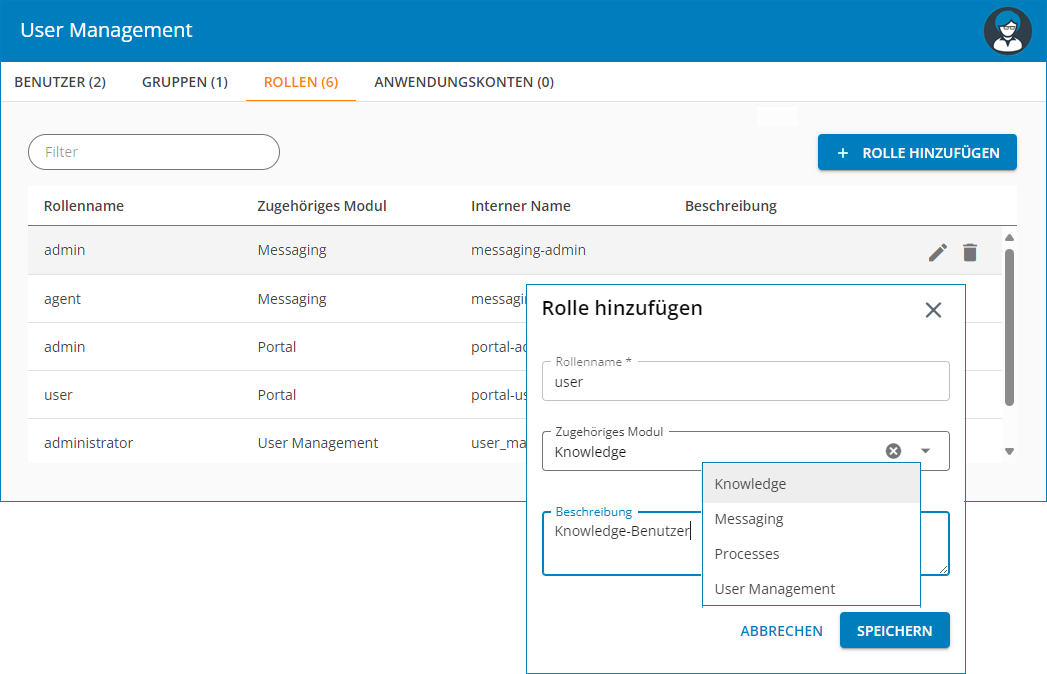
Eine Rolle wird durch die folgenden Parameter beschrieben:
- Rollenname
- Name der Rolle, die innerhalb eines Moduls verwendet werden soll.
- Zugehöriges Modul
- Module der Serviceware Plattform für diese Rolle.
- Beschreibung
- Beschreibung der Rolle.
Rolle hinzufügen
Wie Sie eine Rolle erstellen, erfahren Sie im folgenden Absatz.
- Öffnen Sie die Registerkarte Rollen im User Management.
-
Wählen Sie + Neue
Rolle.
Der Dialog Rolle hinzufügen öffnet sich.
- Geben Sie einen Namen für die Rolle und eine Beschreibung ein.
- Wählen Sie aus dem Drop-down-Menü der zur Verfügung stehenden Module die Module aus, auf die der Benutzer Zugriff haben soll.
- Speichern Sie die Einstellungen.
-
Um die Rolle nachträglich zu bearbeiten, fahren Sie mit der Maus über den
Listeneintrag und wählen die Schaltfläche Bearbeiten mit der Maus.
Der Dialog Bearbeiten öffnet sich.
- Bearbeiten Sie die Einträge wie in Schritt 3–5 beschrieben.
